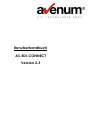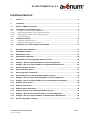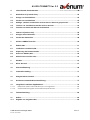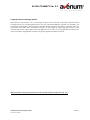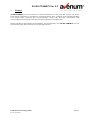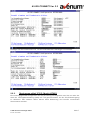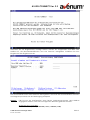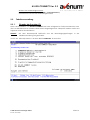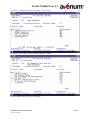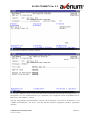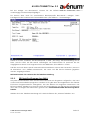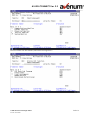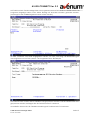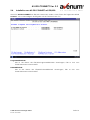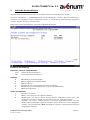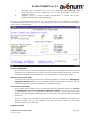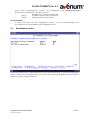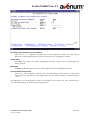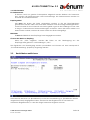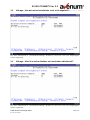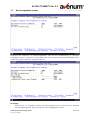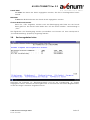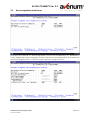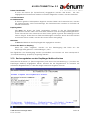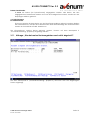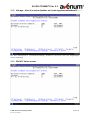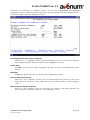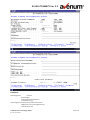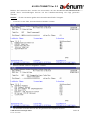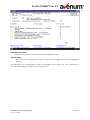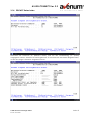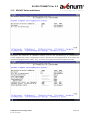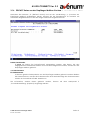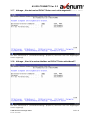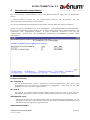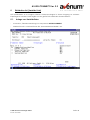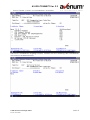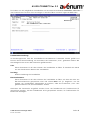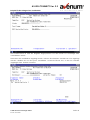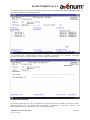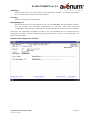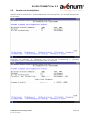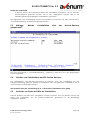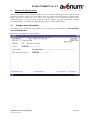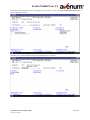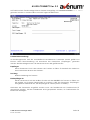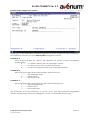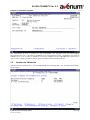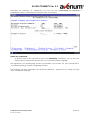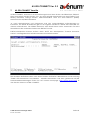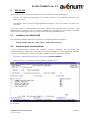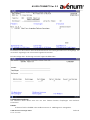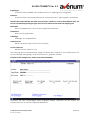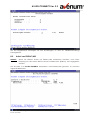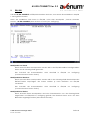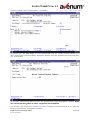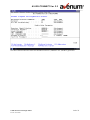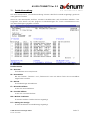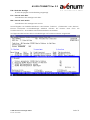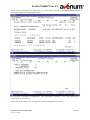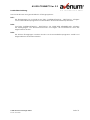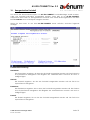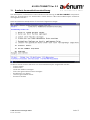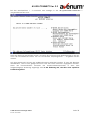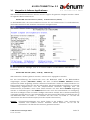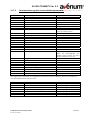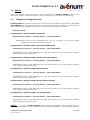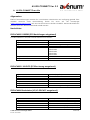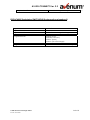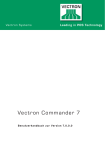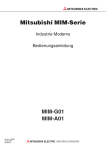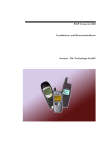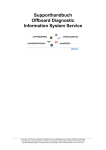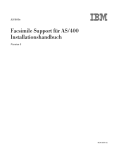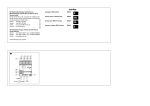Download Benutzerhandbuch AS-EDI-CONNECT Version 2.3
Transcript
Benutzerhandbuch AS-EDI-CONNECT Version 2.3 AS-EDI-CONNECT Ver. 2.3 Inhaltsverzeichnis 1. Vorwort ....................................................................................................................................5 2. Installation ...............................................................................................................................6 2.1. AS-EDI-CONNECT installieren ................................................................................................6 2.2. 2.2.1. 2.2.2. 2.2.3. 2.2.4. Konfiguration der DFV-Einrichtung ........................................................................................6 Erstellen der Standardkonfiguration: .................................................................................... 6 Übertragung mittels TCP/IP (Modul ACT023) ...................................................................... 7 Übertragung mittels SNA (Modul ACS023) .......................................................................... 8 Testübertragung ...................................................................................................................... 8 2.3. 2.3.1. 2.3.2. Tabellenverwaltung ..............................................................................................................10 Eingabe der Benutzer-ID ......................................................................................................10 EDI Back End Program (nur SNA): ....................................................................................... 13 2.4. Installation von AS-EDI-CONNECT mit EDI/400 ...................................................................16 3. Nationale Kommunikation ...................................................................................................17 3.1. Bestelldaten senden .............................................................................................................19 3.2. Bestelldaten holen ................................................................................................................21 3.3. Bestelldaten reaktivieren .....................................................................................................22 3.4. Bestelldaten aus der Empfänger Mailbox löschen ............................................................23 3.5. Abfrage: „Wer hat meine Bestelldaten noch nicht abgeholt?“ .......................................25 3.6. Abfrage: „Was ist in meiner Mailbox an Bestelldaten abholbereit?“ ..............................25 3.7. Rechnungsdaten senden .....................................................................................................26 3.8. Rechnungsdaten holen ........................................................................................................27 3.9. Rechnungsdaten reaktivieren .............................................................................................29 3.10. Rechnungsdaten aus der Empfänger Mailbox löschen ....................................................30 3.11. Abfrage: „Wer hat meine Rechnungsdaten noch nicht abgeholt?“ ...............................31 3.12. Abfrage: „Was ist in meiner Mailbox an Rechnungsdaten abholbereit?“ ......................32 3.13. EDIFACT Daten senden .........................................................................................................32 3.14. EDIFACT Daten holen ............................................................................................................37 3.15. EDIFACT Daten reaktivieren .................................................................................................39 3.16. EDIFACT Daten aus der Empfänger Mailbox löschen ........................................................41 3.17. Abfrage: „Wer hat meine EDIFACT Daten noch nicht abgeholt?“ ...................................42 3.18. Abfrage: „Was ist in meiner Mailbox an EDIFACT Daten abholbereit?“ ..........................42 3.19. Abrechnungsdaten anzeigen .............................................................................................43 © 2000 Avenum Technologie GmbH Stand: 27.03.2001 Seite: 2 AS-EDI-CONNECT Ver. 2.3 4. Internationale Kommunikation ............................................................................................44 5. Distribution List (Verteiler Liste).............................................................................................46 5.1. Anlage von Verteilerlisten ....................................................................................................46 5.2. Senden von Verteilerlisten ...................................................................................................52 5.3. Abfrage: „Welche Verteilerlisten sind am Service-Rechner gespeichert?“ ....................53 5.4. Löschen von Verteilerlisten am EDI-Service-Rechner .......................................................53 5.5. Verteilen von Daten mit Hilfe der Verteilerliste ..................................................................53 6. Partner List (Partner Liste) .....................................................................................................54 6.1. Anlagen einer Partnerliste ....................................................................................................54 6.2. Senden der Partnerliste ........................................................................................................58 7. AS-EDI-CONNECT TransLite ..................................................................................................60 8. EDIPAC/400 ...........................................................................................................................61 8.1. Installation von EDIPAC/400.................................................................................................61 8.2. Anpassung der Parameterdatei ..........................................................................................61 8.3. Aufruf von EDIPAC/400 .........................................................................................................64 8.4. Ablauf eines Decodier Jobs:................................................................................................65 9. EDI/400 ...................................................................................................................................66 9.1. Driver-Records ......................................................................................................................67 10. Kennwortänderung ...............................................................................................................68 11. Protokollverwaltung ..............................................................................................................71 12. Reorganisation Protokoll ......................................................................................................75 13. Erweiterte Kommunikationsunterstützung...........................................................................77 14. Integration in Software Applikationen ................................................................................79 14.1.1. Beispiel für eine Kommunikation per CL-Programm: ....................................................... 80 14.1.2. Zusammenfassung der Kommunikationsparameter: ...................................................... 81 15. Fehlerbehandlung ................................................................................................................82 16. Hotline ....................................................................................................................................83 16.1. Eingabe von Freigabecodes ...............................................................................................83 © 2000 Avenum Technologie GmbH Stand: 27.03.2001 Seite: 3 AS-EDI-CONNECT Ver. 2.3 © 2000 Avenum Technologie GmbH Alle Rechte vorbehalten. Es ist untersagt, Kopien der Software und/oder Dokumentation (ausgenommen zu Sicherungszwecken) für den gewerbsmäßigen Vertrieb zu erstellen. Die kostenlose Weitergabe, der Software und/oder Dokumentation an Dritte ist erlaubt. Das Tool funktioniert auf dem nicht autorisierten System in der Regel 30 Tage und geht dann in den Schutzmodus über. Nach Ablauf der 30-Tage-Frist kann bei uns ein Freigabecode telefonisch oder per Telefax angefordert werden. Es gilt der jeweils aktuelle Tool-Preis. IBM, IBM AS/400 sind eingetragene Warenzeichen der International Business Machines Corp., USA © 2000 Avenum Technologie GmbH Stand: 27.03.2001 Seite: 4 AS-EDI-CONNECT Ver. 2.3 1. Vorwort AS-EDI-CONNECT ist eine Software zur Kommunikation mit dem IBM EDI Service auf APPC (Advanced Programm to Programm Communication) Basis. Dadurch sind keinerlei Eingriffe und Steuerungen während der Kommunikation durch den Benutzer erforderlich. Alle notwendigen Informationen werden parametergesteuert ausgetauscht. Dieses Handbuch beschreibt die Installation, die Konfiguration von AS-EDI-CONNECT und die Durchführung der Kommunikation mit dem EDI Service. © 2000 Avenum Technologie GmbH Stand: 27.03.2001 Seite: 5 AS-EDI-CONNECT Ver. 2.3 2. Installation Folgende Voraussetzungen sind für den Betrieb von AS-EDI-CONNECT erforderlich: Wählleitung APPC fähig (z.B.: ECS-Leitung) oder TCP/IP-Standleitung Ca. 25 MB Plattenkapazität für Software und Steuerdaten 2.1. AS-EDI-CONNECT installieren Melden Sie sich mit dem Benutzerprofil QSECOFR oder einem Userprofil mit ähnlicher Berechtigung an, laden Sie den Datenträger und geben Sie folgenden Befehl ein: LODRUN DEV(xxxxxxxxxx) xxxxxxxxxxx steht für den Einheitennamen (TAP01, OPT01, ...) Es erscheint nach einer Weile eine Liste aller Produkte, die auf diesem Datenträger enthalten sind. Wählen Sie AS-EDI-CONNECT mit Auswahl 1 aus und betätigen Sie die Eingabetaste. Das Produkt wird danach vollautomatisch in die Bibliothek ASEIF installiert. Der zum Starten des Programmpaketes benötigte Befehl STREDIAS wird automatisch in der Bibliothek QGPL angelegt. Eine Online-Bedienerhilfe wird in den Ordner ASEDIHLP zurückgespeichert. Hinweis: Dieses Handbuch befindet sich ebenfalls auf dem Datenträger. Es kann je nach Datenträger auf der CD-ROM direkt als HBACB023.DOC angezeigt/gedruckt werden. Handelt es sich bei dem Datenträger um eine Bandsicherung muss das Dokument mit folgendem Befehl zurückgespeichert werden: RSTDLO DLO(*ALL) SAVFLR(ASINST) DEV(XXXXXXXXXX) RSTFLR(YYYYY) (XXXXXXXXXX steht für den Einheitennamen z. B. TAP01, YYYYY für einen existenten Ordner.) Möchten Sie das Dokument in einen neuen Ordner zurückspeichern, muss dieser zuvor erstellt werden. CRTFLR FLR(YYYYY) 2.2. Konfiguration der DFV-Einrichtung Die genaue Konfiguration ist von Ihrer Hardware abhängig und wird in diesem Handbuch nur grob beschrieben, Detailinformationen finden Sie in den entsprechenden IBM-Handbüchern. 2.2.1. Erstellen der Standardkonfiguration: Befehl STREDIAS eingeben und Eingabetaste drücken. Es erscheint das „AS-EDI-CONNECT Hauptmenü“. Geben Sie den Befehl CFGEDICOM ein und drücken Sie unbedingt die Funktionstaste F4. Es erscheint folgende Anzeige: © 2000 Avenum Technologie GmbH Stand: 27.03.2001 Seite: 6 AS-EDI-CONNECT Ver. 2.3 Betätigen Sie die Funktionstaste F11, um die Schlüsselwörter anzuzeigen. Es erscheint: 2.2.2. Übertragung mittels TCP/IP (Modul ACT023) Eine ordnungsgemäße Konfiguration der TCP/IP-Leitung vorausgesetzt muss hier nur mehr der Wert der Leitungsbeschreibung (LIND) auf *TCP gesetzt werden, um die TCP/IP-Übertragung zu aktivieren. Alle anderen Werte haben keine Bedeutung und können unverändert übernommen werden. © 2000 Avenum Technologie GmbH Stand: 27.03.2001 Seite: 7 AS-EDI-CONNECT Ver. 2.3 2.2.3. Übertragung mittels SNA (Modul ACS023) Die Leistungsbeschreibung (LIND), die Controllerbeschreibung (CTLD) und die Einheitenbeschreibung (DEVD) sind standardmäßig mit ASEDI angegeben. Sie können die Namen beliebig übersteuern, es wird aber empfohlen, die LIND, die CTLD und die DEVD gleich zu benennen, um einen besseren Überblick zu haben. Die Parameter EXCHID, STNADR, SSCPID, RMTLOC, LOCLOC und LOCADR werden Ihnen vom EDI Service bekannt gegeben und müssen dementsprechend ausgefüllt werden. In Parameter LINE muss der Name der Wählleitung eingetragen werden. In Parameter CNNNBR muss die Telefonnummer des EDI Service Rechners eingetragen werden. Dieser Parameter ist von der verwendeten Telefonanlage abhängig. Bitte lesen Sie dazu das entsprechende Kapitel im IBM Handbuch. Die Parameter VLIN und VCTL geben an, ob die Leitung bzw. der Controller nach jeder Kommunikation abgehängt werden sollen. Falls Sie vorhaben, mehrere Kommunikationsjobs hintereinander zu starten, ist es von großem Vorteil, wenn die Leitung und der Controller nicht automatisch abgehängt werden. Somit wird bei jeder weiteren Übertragung Zeit gespart, da nicht mehr gewählt werden muss. Achtung! Wenn Sie mit allen Kommunikationsjobs fertig sind, muss die Leitung und der Controller händisch abgehängt werden, da sonst die Verbindung zum EDI-Service-Rechner aufrecht bleibt, das Telefon und das Modem weiterhin blockiert bleiben. Wenn Sie zu einem späteren Zeitpunkt das automatische Abhängen der Leitung und des Controllers ändern möchten, können Sie den Datenbereich EDICFG ändern. In diesem Datenbereich steht ab Stelle 31 (4stellig), ob die Leitung, ab Stelle 35 (4stellig), ob der Controller automatisch abgehängt werden sollen. *NO bedeutet kein automatisches Abhängen *YES bedeutet automatisches Abhängen Beispiel, um Leitung und Controller von automatischem Abhängen zu manuellem Abhängen zu ändern: CHGDTAARA DTAARA(ASEIF/EDICFG (31 4)) VALUE(*NO) CHGDTAARA DTAARA(ASEIF/EDICFG (35 4)) VALUE(*NO) Nachdem alle Parameter eingetragen wurden, betätigen Sie die Eingabetaste. Der Befehl erstellt automatisch eine Leitungsbeschreibung, eine Steuereinheitenbeschreibung und eine Einheitenbeschreibung. Sollten Parameteränderungen notwendig sein, müssen die Leitungsbeschreibung, die Steuereinheitenbeschreibung und die Einheitenbeschreibung gelöscht und der Befehl CFGEDICOM erneut gestartet werden. 2.2.4. Testübertragung Hinweis: Bei Übertragung mittels SNA wird die Leitung und der Controller vor jeder Kommunikation automatisch angehängt. Um die Kommunikation zu testen, rufen Sie den Menüpunkt 80 aus dem „AS-EDI-CONNECT Hauptmenü“ auf. Es erscheint folgende Anzeige: © 2000 Avenum Technologie GmbH Stand: 27.03.2001 Seite: 8 AS-EDI-CONNECT Ver. 2.3 Nachdem Sie die Eingabetaste betätigt haben, werden Sie aufgefordert Ihre BNN oder Mailbox ID, die Benutzeridentifikation und das Passwort anzugeben. Schließen Sie Ihre Eingabe mit der Eingabetaste ab. Der Kommunikationstest wird daraufhin durchgeführt. Am Ende der Kommunikation erscheint ein Diagnoseprotokoll, das die Übertragung analysiert. Hinweis: Falls Sie bei der Konfiguration eine falsche Verbindungsnummer oder Wählart angegeben haben, kann dies mit folgenden Befehlen geändert werden: Abhängen des Controllers: VRYCFG CFGOBJ(ASEDI) CFGTYPE(*CTL) STATUS(*OFF) © 2000 Avenum Technologie GmbH Stand: 27.03.2001 Seite: 9 AS-EDI-CONNECT Ver. 2.3 Ändern der Verbindungsnummer: CHGCTLHOST CTLD(ASEDI) CNNNBR(’xxxxxxxxxxxxx’) xxxxxxxxxxxxx steht für die Verbindungsnummer 2.3. Tabellenverwaltung 2.3.1. Eingabe der Benutzer-ID Nach der Installation von AS-EDI-CONNECT und einer erfolgreichen Testkommunikation muss die vom IBM EDI Service erhaltene Benutzer-ID eingetragen bzw. überprüft werden. Dafür sind folgende Schritte durchzuführen: Hinweis: Mit dem Benutzerprofil QSECOFR sind die Berechtigungsprüfungen in der Tabellenverwaltung ausgeschaltet. Aufruf des „EDI Hauptmenüs“ mit dem Befehl STREDIAS. Es erscheint: © 2000 Avenum Technologie GmbH Stand: 27.03.2001 Seite: 10 AS-EDI-CONNECT Ver. 2.3 Auswahl 4 „Tabellenverwaltung“ wählen. Es erscheint: Auswahl 1 in der Zeile „Kommunikationstabellen“ wählen Ebenso Tabelle „EDI User ID’s” auswählen © 2000 Avenum Technologie GmbH Stand: 27.03.2001 Seite: 11 AS-EDI-CONNECT Ver. 2.3 Mit Auswahl 2 „DEFAULT User ID“ ändern: In der Zeile „USER ID Lokal“ ist Ihre vom EDI Service erhaltene Benutzer-ID einzutragen bzw. zu überprüfen und mit Funktionstaste F3 zu speichern. Das Programm kehrt anschließend zum Bildschirm „EDI USER ID’s“ zurück. Falls Sie international kommunizieren, müssen die Parameter „Account ID Internation“ und „USERID International“, die auch vom EDI Service bekannt gegeben werden, geändert werden. © 2000 Avenum Technologie GmbH Stand: 27.03.2001 Seite: 12 AS-EDI-CONNECT Ver. 2.3 Bei der Anlage von Benutzer-ID’s können Sie die DEFAULT-USER-ID verwenden, die unabhängig vom Benutzerprofil gültig ist. Sie können aber auch für verschiedene Benutzerprofile Benutzer-ID’s anlegen. Dazu betätigen Sie die Funktionstaste F6 beim Bildschirm „EDI-USER ID’s“ für Neuanlage: Dabei ist in Zeile „Schlüssel“ das Benutzerprofil, in Zeile „Text lang“ die Beschreibung und in Zeile „User-ID Lokal“ die EDI User-ID einzutragen. Mit Funktionstaste F3 speichern Sie die eingegebenen Werte. Das Programm kehrt zum Bildschirm „EDI-USER-ID’s“ zurück. Falls Sie auch mit dieser User-ID international kommunizieren, müssen die Parameter „Account ID Internation“ und „USERID International“, die auch vom EDI Service bekannt gegeben werden, angelegt werden. Mit Funktionstaste F12 verlassen Sie die Tabellenverwaltung. 2.3.2. EDI Back End Program (nur SNA): Mit jeder Kommunikation wird am EDI Service Rechner ein Programm aufgerufen, das hard coded im Kommunikationsprogramm verankert ist. Es gibt aber die Möglichkeit in der Tabelle ECB einen Programmnamen einzugeben, der den Namen im Programm übersteuert. Die Erfassung dieser Tabelle ist nur sinnvoll, wenn ein Testprogramm vom EDI Service bereitgestellt wird, das von einigen EDI Teilnehmern getestet wird. Im Normalfall entfällt die Erfassung dieser Tabelle. Wählen Sie in der Tabellenverwaltung mit 1=nächste Ebene die „Internen Tabellen“ aus: © 2000 Avenum Technologie GmbH Stand: 27.03.2001 Seite: 13 AS-EDI-CONNECT Ver. 2.3 Ebenso wählen Sie die Tabelle „EDI Back End Programm“: © 2000 Avenum Technologie GmbH Stand: 27.03.2001 Seite: 14 AS-EDI-CONNECT Ver. 2.3 Mit Funktionstaste F6=Neuanlage kann ein Programmname erfasst werden. Falls Sie bereits ein Programm angelegt haben, kann dieser Eintrag mit Auswahl 2=ändern geändert werden. (Achtung! Es darf nur ein Programmname erfasst werden) Im Feld „Schlüssel“ muss ECB eingegeben werden, im Feld „Text lang“ die Bezeichnung für das Programm und im Feld „Name“ der Programmname. Ein Beispiel: Mit Funktionstaste F3 kann dieser Tabellen Satz gespeichert werden. Soll der Tabellensatz nicht gespeichert werden, betätigen Sie die Funktionstaste F12 zweimal. Anschließen können Sie die Tabellenverwaltung mit Funktionstaste F12 verlassen. © 2000 Avenum Technologie GmbH Stand: 27.03.2001 Seite: 15 AS-EDI-CONNECT Ver. 2.3 2.4. Installation von AS-EDI-CONNECT mit EDI/400 Wenn Sie AS-EDI-CONNECT mit EDI/400 verwenden wollen, dann führen Sie folgenden Befehl ASINSDI aus und bestätigen die Eingabe mit der Funktionstaste F4 ! Programmbibliothek: Hier ist der Name der EDI/400-Programmbibliothek einzutragen, falls er sich vom Standardnamen unterscheidet. Datenbibliothek: Hier ist der Name der EDI/400-Datenbibliothek einzutragen, falls er sich vom Standardnamen unterscheidet. © 2000 Avenum Technologie GmbH Stand: 27.03.2001 Seite: 16 AS-EDI-CONNECT Ver. 2.3 3. Nationale Kommunikation Die Nationale Kommunikation dient zum Datenaustausch innerhalb eines Landes. Mit dem Menüpunkt 1 „KOMMUNIKATION mit Clearingstelle“ werden alle Kommunikationsfunktionen durchgeführt. Diese Funktionen können in vorhandene Applikationen eingebaut werden (Kapitel 10 dieses Handbuches). Beim Aufruf der Kommunikation erscheint folgender Bildschirm: Parameter Beschreibung: Nationale / Internat. Kommunikation *NAT *INT Nationale Kommunikation International Kommunikation Datenart B R E S D A Bestelldaten in SEDAS-NORM Rechnungsdaten in SEDAS-NORM EDIFACT Daten Sonstige Daten (nur in Verbindung mit *INT gültig) Distribution List (Verteilerliste) bzw. Partner List (Partnerliste) Abrechnungsdaten Art der Verarbeitung S H R L Senden von Daten Holen von Daten aus der eigenen Mailbox Reaktivieren von Daten. Damit können bereits abgeholte Daten noch mal abgerufen werden, solange Sie vom EDI Service zur Verfügung stehen. Löschen von Daten. Damit können von Ihnen gesendete Daten aus der Mailbox des Empfängers gelöscht werden, wenn diese noch nicht abgerufen wurden. Der Sendetermin muss angegeben werden, Paketnummern können angegeben werden. © 2000 Avenum Technologie GmbH Stand: 27.03.2001 Seite: 17 AS-EDI-CONNECT Ver. 2.3 F W Abfrage: „Wer hat meine Daten noch nicht abgeholt?“ Es werden alle von Ihnen gesendeten Daten angezeigt, die von den Empfängern noch nicht abgeholt wurden. Abfrage: „Was ist in meiner Mailbox abholbereit?“ Es werden alle in Ihrer Mailbox abholbereiten Daten angezeigt. Bei allen Kommunikationsjobs können mit der Funktionstaste F10 zusätzliche Parameter ausgewählt werden. Dies ist jedoch nur notwendig, wenn Sie das Kennwort ändern wollen bzw. bei der 1. Übertragung. Benutzer Identifikation Die EDI User-ID wird, wenn keine Eingabe erfolgt, aus der Tabellendatei entnommen (Tabelle ECU). Es wird zuerst nach einer User-ID für das Benutzerprofil gesucht. Ist für das Benutzerprofil keine User-ID angelegt ist, so wird die DEFAULT-User-ID genommen. aktuelles Kennwort (für *NAT) Vom EDI Service wird Ihnen ein Kennwort bekannt gegeben, das bei der 1. Übertragung angegeben werden muss, um es in der Tabellendatei (Tabelle ECP) einzutragen. Mit der Tabellenverwaltung kann diese Tabelle nicht gewartet werden. neues Kennwort (für *NAT) Eine Eingabe kann erfolgen, wenn das aktuelle Kennwort geändert werden soll. Bei der 1. Übertragung muss ein neues Kennwort angegeben werden. Das neue Kennwort wird nur gespeichert, wenn es vom EDI Service Rechner akzeptiert wurde bzw. kein Fehler während der Übertragung aufgetreten ist. Der entsprechende Hinweis wird protokolliert (Kapitel 9). Für die Parameter INT. PASSWORT (international) und INT. PASSWORT NEU gelten die gleichen Regeln wie für das aktuelle und neue Kennwort (aber nur bei einer Internationalen Kommunikation). Ausgabe Protokoll © 2000 Avenum Technologie GmbH Stand: 27.03.2001 Seite: 18 AS-EDI-CONNECT Ver. 2.3 Nach jeder Kommunikation besteht die Möglichkeit, automatisch anzeigen bzw. drucken zu lassen. * Anzeige des Protokolls am Bildschirm *PRINT Ausgabe des Protokolls am Drucker *NONE Keine Ausgabe des Protokolls das Diagnoseprotokoll Text für Protokoll In dieses Feld kann ein Text eingegeben werden, der bei Protokollanzeige bzw. Protokolldruck als Protokollüberschrift ausgegeben wird. 3.1. Bestelldaten senden Nachdem Sie Datenart „B“ (Bestelldaten) und Art der Verarbeitung „S“ (Senden) eingegeben haben, drücken Sie die Eingabetaste. Es erscheint ein erweiterter Eingabeschirm auf dem Sie einige Parameter eingeben müssen: © 2000 Avenum Technologie GmbH Stand: 27.03.2001 Seite: 19 AS-EDI-CONNECT Ver. 2.3 KZ Prüfung (Kennzeichen Service Funktion) Wenn Sie ein „P“ angeben, werden die zu übertragenden Daten vom EDI Service Rechner auf Richtigkeit geprüft. Dieser Parameter kann angegeben werden. Sende Datei Hier muss der Name der Datei angegeben werden, welche die zu übertragenden Daten enthält. Bibliothek Es muss der Bibliotheksname der zu übertragenden Datei angegeben werden. Löschen Datei nach Senden Wenn Sie „*YES“ angeben, werden nach der Übertragung alle Sätze aus der Sende Datei gelöscht. Die Sende Datei bleibt leer auf der Platte erhalten. Voreinstellung ist „*NO“. Die Ergebnisse der Übertragung werden protokolliert und können mit dem Menüpunkt 3 „Protokollverwaltung“ (Kapitel 9) angezeigt werden. © 2000 Avenum Technologie GmbH Stand: 27.03.2001 Seite: 20 AS-EDI-CONNECT Ver. 2.3 3.2. Bestelldaten holen Nachdem Sie Datenart „B“ (Bestelldaten) und Art der Verarbeitung „H“ (Holen) eingegeben haben, drücken Sie die Eingabetaste. Es erscheint ein erweiterter Eingabeschirm, auf dem Sie einige Parameter eingeben müssen: Datum Sendetermin Wenn ein Datum (im Systemformat) eingegeben wird, werden alle Daten mit diesem Datum abgeholt. Bleibt der Parameter leer, wird das Datum beim Empfang nicht berücksichtigt. © 2000 Avenum Technologie GmbH Seite: 21 Stand: 27.03.2001 AS-EDI-CONNECT Ver. 2.3 von Paketnummer bis Paketnummer Es können auch nur gewisse Datenpakete abgeholt werden. Bleiben die Parameter leer, werden die Paketnummern nicht berücksichtigt. Die Paketnummern werden im Protokoll als LFD.NR bezeichnet. Empfangsdatei Hier muss der Name der Datei angegeben werden, in die die Empfangsdaten geschrieben werden sollen. Die Datei muss existieren und die richtige Satzlänge haben. Jeder Satz wird bis zum Satzende mit Daten gefüllt, egal ob die Satzlänge zu kurz oder zu lang ist. Dabei können Feldverschiebungen entstehen. Wenn die Datei existiert und bereits Daten enthält, werden die neuen Daten am Ende hinzugefügt. Bibliothek Es muss die Bibliothek der Empfangs Datei angegeben werden. Löschen der Datei vor Empfang Wenn Sie „*YES“ angeben, werden alle Sätze vor der Übertragung aus der Empfangsdatei gelöscht. Voreinstellung ist „*NO“. Die Ergebnisse der Übertragung werden protokolliert und können mit dem Menüpunkt 3 „Protokollverwaltung“ (Kapitel 9) angezeigt werden. 3.3. Bestelldaten reaktivieren Nachdem Sie Datenart „B“ (Bestelldaten) und Art der Verarbeitung „R“ (Reaktivieren bereits abgeholter Daten) eingegeben haben, drücken Sie die Eingabetaste. Es erscheint ein erweiterter Eingabeschirm, in dem Sie einige Parameter eingeben müssen. © 2000 Avenum Technologie GmbH Stand: 27.03.2001 Seite: 22 AS-EDI-CONNECT Ver. 2.3 Datum Sendetermin Es muss ein Datum (im Systemformat) eingegeben werden. Alle Daten, die bereits abgeholt wurden und dem eingegebenen Datum entsprechen, werden reaktiviert. von Paketnummer bis Paketnummer Die Übertragung kann auf spezielle Datenpakete beschränkt werden. Bleibt der Parameter leer, werden die Paketnummern nicht berücksichtigt. Die Paketnummern werden im Protokoll als LFD.NR. bezeichnet. Empfangsdatei Hier muss der Name der Datei angegeben werden, in der die Empfangsdaten geschrieben werden. Die Datei muss existieren und die richtige Satzlänge haben. Jeder Satz wird bis zum Satzende mit Daten gefüllt, egal ob die Satzlänge zu kurz oder zu lang ist. Dabei können Feldverschiebungen entstehen. Wenn die Datei existiert und bereits Daten enthält, werden die neuen Daten am Ende hinzugefügt. Bibliothek Es muss die Bibliothek angegeben werden, in der sich die Empfangsdatei befindet. Löschen der Datei vor Empfang Wenn Sie „*YES“ angeben, werden alle Sätze vor der Übertragung aus der Empfangsdatei gelöscht. Voreinstellung ist „*NO“. Die Ergebnisse der Übertragung werden protokolliert und können mit dem Menüpunkt 3 „Protokollverwaltung“ (Kapitel 9) angezeigt werden. 3.4. Bestelldaten aus der Empfänger Mailbox löschen Nachdem Sie Datenart „B“ (Bestelldaten) und Art der Verarbeitung „L“ (Löschen aus Empfänger Mailbox) eingegeben haben, drücken Sie die Eingabetaste. Es erscheint ein erweiterter Eingabeschirm, in dem Sie einige Parameter eingeben müssen. © 2000 Avenum Technologie GmbH Stand: 27.03.2001 Seite: 23 AS-EDI-CONNECT Ver. 2.3 Datum Sendetermin Es muss ein Datum (im Systemformat) eingegeben werden. Alle Daten, die den eingegebenen Sendetermin haben und vom Empfänger noch nicht abgerufen wurden, werden aus der Empfänger Mailbox gelöscht. von Paketnummer bis Paketnummer Das Löschen von Datenpaketen können auf Grund der Paketnummer eingegrenzt werden. Bleiben die Parameter leer, werden die Paketnummern nicht berücksichtigt. Die Paketnummern werden im Protokoll als LFD.NR. bezeichnet. Die Informationen, welche Daten gelöscht wurden, können mit dem Menüpunkt 3 „Protokollverwaltung“ (Kapitel 9) angezeigt werden. © 2000 Avenum Technologie GmbH Stand: 27.03.2001 Seite: 24 AS-EDI-CONNECT Ver. 2.3 3.5. Abfrage: „Wer hat meine Bestelldaten noch nicht abgeholt?“ Mit dem Menüpunkt 3 „Protokollverwaltung“ (Kapitel 9) wird eine Liste der abgefragten Daten angezeigt. 3.6. Abfrage: „Was ist in meiner Mailbox an Bestelldaten abholbereit?“ Mit dem Menüpunkt 3 „Protokollverwaltung“ (Kapitel 9) wird eine Liste der abgefragten Daten angezeigt. © 2000 Avenum Technologie GmbH Stand: 27.03.2001 Seite: 25 AS-EDI-CONNECT Ver. 2.3 3.7. Rechnungsdaten senden Nachdem Sie Datenart „R“ (Rechnungsdaten) und Art der Verarbeitung „S“ (Senden) eingegeben haben, drücken Sie die Eingabetaste. Es erscheint ein erweiterter Eingabeschirm, in dem Sie einige Parameter eingeben müssen. KZ Prüfung Wenn Sie ein „P“ angeben, werden die übertragenen Daten vom EDI Service Rechner auf Richtigkeit geprüft. Dieser Parameter kann angegeben werden. © 2000 Avenum Technologie GmbH Stand: 27.03.2001 Seite: 26 AS-EDI-CONNECT Ver. 2.3 Sende Datei Hier muss der Name der Datei angegeben werden, die die zu übertragenden Daten enthält. Bibliothek Es muss der Bibliotheksname der Sende Datei angegeben werden. Löschen Datei nach Senden Wenn Sie „*YES“ angeben, werden nach der Übertragung alle Sätze aus der Sende Datei gelöscht. Die Sende Datei bleibt leer auf der Platte erhalten. Voreinstellung ist „*NO“. Die Ergebnisse der Übertragung werden protokolliert und können mit dem Menüpunkt 3 „Protokollverwaltung“ (Kapitel 9) angezeigt werden. 3.8. Rechnungsdaten holen Nachdem Sie Datenart „R“ (Rechnungsdaten) und Art der Verarbeitung „H“ (Holen) eingegeben haben, drücken Sie die Eingabetaste. Es erscheint ein erweiterter Eingabeschirm, in dem Sie einige Parameter eingeben müssen. © 2000 Avenum Technologie GmbH Stand: 27.03.2001 Seite: 27 AS-EDI-CONNECT Ver. 2.3 Datum Sendetermin Wenn ein Datum (im Systemformat) eingegeben wird, werden alle Daten mit diesem Datum abgeholt. Bleibt der Parameter leer, wird das Datum beim Empfang nicht berücksichtigt. von Paketnummer bis Paketnummer Die Übertragung kann auf spezielle Datenpakete beschränkt werden. Bleibt der Parameter leer, werden die Paketnummern nicht berücksichtigt. Die Paketnummern werden im Protokoll als LFD.NR. bezeichnet. Empfangsdatei Hier muss der Name der Datei angegeben werden, in die die Empfangsdaten geschrieben werden sollen. Die Datei muss existieren und die richtige Satzlänge haben. Jeder Satz wird bis zum Satzende mit Daten gefüllt, egal ob die Satzlänge zu kurz oder zu lang ist. Dabei können Feldverschiebungen entstehen. Wenn die Datei existiert und bereits Daten enthält, werden die neuen Daten hinzugefügt. Bibliothek Es muss die Bibliothek der Empfangsdatei angegeben werden Löschen Datei vor Empfang Wenn Sie „*YES“ angeben, werden vor der Übertragung alle Sätze aus der Empfangsdatei gelöscht. Voreinstellung ist „*NO“. Die Ergebnisse der Übertragung werden protokolliert und können mit dem Menüpunkt 3 „Protokollverwaltung“ (Kapitel 9) angezeigt werden. © 2000 Avenum Technologie GmbH Stand: 27.03.2001 Seite: 28 AS-EDI-CONNECT Ver. 2.3 3.9. Rechnungsdaten reaktivieren Nachdem Sie Datenart „R“ (Rechnungsdaten) und Art der Verarbeitung „R“ (Reaktivieren bereits abgeholter Daten) eingegeben haben, drücken Sie die Eingabetaste. Es erscheint ein erweiterter Eingabeschirm, in dem Sie einige Parameter eingeben müssen. © 2000 Avenum Technologie GmbH Stand: 27.03.2001 Seite: 29 AS-EDI-CONNECT Ver. 2.3 Datum Sendetermin Es muss ein Datum (im Systemformat) eingegeben werden. Alle Daten , die den eingegebenen Sendetermin haben und bereits abgerufen wurden, werden reaktiviert. von Paketnummer bis Paketnummer Es können gewisse Datenpakets abgeholt werden. Bleibt der Parameter leer, werden die Paketnummern nicht berücksichtigt. Die Paketnummern werden im Protokoll als LFD.NR. bezeichnet. Empfangsdatei Hier muss der Name der Datei angegeben werden, in die die Empfangsdaten geschrieben werden sollen. Die Datei muss existieren und die richtige Satzlänge haben. Jeder Satz wird bis zum Satzende mit den Daten gefüllt, egal ob die Satzlänge zu kurz oder zu lang ist. Dabei können Feldverschiebungen entstehen. Wenn die Datei existiert und bereits Daten enthält, werden die neuen Daten hinzugefügt. Bibliothek Es muss die Bibliothek der Empfangsdatei angegeben werden. Löschen der Datei vor Empfang Wenn Sie „*YES“ angeben, werden vor der Übertragung alle Sätze aus der Empfangsdatei gelöscht. Voreinstellung ist „*NO“. Die Ergebnisse der Übertragung werden protokolliert und können mit dem Menüpunkt 3 „Protokollverwaltung“ (Kapitel 9) angezeigt werden. 3.10. Rechnungsdaten aus der Empfänger Mailbox löschen Nachdem Sie Datenart „R“ (Rechnungsdaten) und der Art der Verarbeitung „L“ (Löschen aus Empfänger Mailbox) eingegeben haben, drücken Sie die Eingabetaste. Es erscheint ein erweiterter Eingabeschirm, in dem Sie einige Parameter eingeben müssen. © 2000 Avenum Technologie GmbH Stand: 27.03.2001 Seite: 30 AS-EDI-CONNECT Ver. 2.3 Datum Sendetermin Es muss ein Datum (im Systemformat) eingegeben werden. Alle Daten, die den eingegebenen Sendetermin haben und noch nicht abgerufen wurden, werden aus der Empfänger Mailbox gelöscht. von Paketnummer bis Paketnummer Es können gewisse Datenpakete aus der Empfänger Mailbox gelöscht werden. Bleiben die Parameter leer, werden die Paketnummern nicht berücksichtigt. Die Paketnummern werden im Protokoll als LFD.NR. bezeichnet. Die Informationen, welche Daten gelöscht wurden, können mit dem Menüpunkt 3 „Protokollverwaltung“ (Kapitel 9) angezeigt werden. 3.11. Abfrage: „Wer hat meine Rechnungsdaten noch nicht abgeholt?“ Mit dem Menüpunkt 3 „Protokollverwaltung“ (Kapitel 9) wird eine Liste der abgefragten Daten angezeigt. © 2000 Avenum Technologie GmbH Stand: 27.03.2001 Seite: 31 AS-EDI-CONNECT Ver. 2.3 3.12. Abfrage: „Was ist in meiner Mailbox an Rechnungsdaten abholbereit?“ Mit dem Menüpunkt 3 „Protokollverwaltung“ (Kapitel 9) wird eine Liste der abgefragten Daten angezeigt. 3.13. EDIFACT Daten senden © 2000 Avenum Technologie GmbH Stand: 27.03.2001 Seite: 32 AS-EDI-CONNECT Ver. 2.3 Nachdem Sie Datenart „E“ (EDIFACT Daten) und Art der Verarbeitung „S“ (Senden) eingegeben haben, drücken Sie die Eingabetaste. Es erscheint ein erweiterter Eingabeschirm, in dem Sie einige Parameter eingeben müssen. KZ Prüfung (Kennzeichen Service Funktion) Wenn Sie ein „P“ angeben, werden die übertragenen Daten vom EDI Service Rechner auf Richtigkeit geprüft. Dieser Parameter kann angegeben werden. Sende Datei Hier muss der Name der Datei angegeben werden, die die zu übertragenden Daten enthält. Bibliothek Es muss der Bibliotheksname der Sende Datei angegeben werden. Löschen Datei nach Senden Wenn Sie „*YES“ angeben, werden nach der Übertragung alle Sätze aus der Sende Datei gelöscht. Die Sende Datei bleibt leer auf der Platte erhalten. Voreinstellung ist „*NO“. EDIFACT Kuvert erstellen/entfernen. Wenn Sie „*YES“ angeben, wird um die Daten ein „EDIFACT Umschlag“ gebildet. Sie können weitere Parameter angeben. Voreinstellung ist „*NO“. © 2000 Avenum Technologie GmbH Stand: 27.03.2001 Seite: 33 AS-EDI-CONNECT Ver. 2.3 Parameter: UNB Segment: Sender Empfänger Datenaustauschreferenz Syntaxkennung UNH Segment: Nachrichtenreferenznummer Allgemeine Zuordnungsreferenz Nachrichten Art © 2000 Avenum Technologie GmbH Stand: 27.03.2001 Seite: 34 AS-EDI-CONNECT Ver. 2.3 Bleiben die Parameter leer, werden sie automatisch mit den Werten aus der Tabellendatei gefüllt. Diese Voreinstellungen können mit der Tabellenverwaltung wie folgt geändert werden: Hinweis: für die Parameter gelten die internationalen EDIFACT Regeln. - Auswahl 1 in der Zeile „Kommunikationstabellen“ wählen - Ebenso Tabelle „EDIFACT Angaben“ wählen: - Mit Auswahl 2=ändern können Sie die gewünschten Angaben ändern: © 2000 Avenum Technologie GmbH Stand: 27.03.2001 Seite: 35 AS-EDI-CONNECT Ver. 2.3 USER MESSAGE CLASS Mit diesem Parameter können die Daten klassifiziert werden. TAN oder MAC Bei Austausch von Bankdaten muss hier ein max. 14-stelliges Kontrollwort angegeben werden. Die Ergebnisse der Übertragung werden protokolliert und können mit dem Menüpunkt 3 „Protokollverwaltung“ (Kapitel 9) angezeigt werden. © 2000 Avenum Technologie GmbH Stand: 27.03.2001 Seite: 36 AS-EDI-CONNECT Ver. 2.3 3.14. EDIFACT Daten holen Nachdem Sie Datenart „E“ (EDIFACT Daten) und Art der Verarbeitung „H“ (Holen) eingegeben haben, drücken Sie die Eingabetaste. Es erscheint ein erweiterter Eingabeschirm, in dem Sie einige Parameter eingeben müssen. © 2000 Avenum Technologie GmbH Stand: 27.03.2001 Seite: 37 AS-EDI-CONNECT Ver. 2.3 Datum Sendetermin Wenn ein Datum (im Systemformat) eingegeben wird, werden alle Daten mit diesem Datum abgeholt. Bleibt der Parameter leer, wird das Datum beim Empfang nicht berücksichtigt. von Paketnummer bis Paketnummer Es können gewisse Datenpakete abgeholt werden. Bleiben die Parameter leer, werden die Paketnummern nicht berücksichtigt. Die Paketnummern werden im Protokoll als LFD.NR. bezeichnet. Empfangsdatei Hier muss der Name der Datei angegeben werden, in die die Empfangsdaten geschrieben werden sollen. Die Datei muss existieren und die richtige Satzlänge haben. Jeder Satz wird bis zum Satzende mit Daten gefüllt, egal ob die Satzlänge zu kurz oder zu lang ist. Dabei können Feldverschiebungen entstehen. Wenn die Datei existiert und bereits Daten enthält, werden die neuen Daten berücksichtigt. Bibliothek Es muss die Bibliothek der Empfangsdatei angegeben werden Löschen der Datei vor Empfang Wenn Sie „*YES“ angeben, werden vor der Übertragung alle Sätze aus der Empfangsdatei gelöscht. Voreinstellung ist „*NO“. EDIFACT Kuvert erstellen/entf. Wenn Sie „*YES“ angeben, wird das EDIFACT Kuvert entfernt. Voreinstellung ist „*NO“. USER MESSAGE CLASS Mit diesem Parameter können die Daten klassifiziert werden. Die Ergebnisse der Übertragung werden protokolliert und können mit dem Menüpunkt „Protokollverwaltung“ (Kapitel ) angezeigt werden. © 2000 Avenum Technologie GmbH Stand: 27.03.2001 Seite: 38 AS-EDI-CONNECT Ver. 2.3 3.15. EDIFACT Daten reaktivieren Nachdem Sie Datenart „E“ (EDIFACT Daten) und Art der Verarbeitung „R“ (Reaktivieren bereits abgeholter Daten) eingegeben haben, drücken Sie die Eingabetaste. Es erscheint ein erweiterter Eingabeschirm (Abb. 2.31), auf dem Sie einige Parameter eingeben müssen. © 2000 Avenum Technologie GmbH Stand: 27.03.2001 Seite: 39 AS-EDI-CONNECT Ver. 2.3 Datum Sendetermin Es muss ein Datum (im Systemformat) eingegeben werden. Alle Daten, die den eingegebenen Sendetermin haben und bereits abgerufen wurden, werden reaktiviert. von Paketnummer bis Paketnummer Es können gewisse Datenpakete abgeholt werden. Bleibt der Parameter leer, werden die Paketnummern nicht berücksichtigt. Die Paketnummern werden im Protokoll als LFD.NR. bezeichnet. Empfangsdatei Hier muss der Name der Datei angegeben werden, in die die Empfangsdaten geschrieben werden sollen. Die Datei muss existieren und die richtige Satzlänge haben. Jeder Satz wird bis zum Satzende mit Daten gefüllt, egal ob die Satzlänge zu kurz oder zu lang ist. Dabei können Feldverschiebungen entstehen. Wenn die Datei existiert und bereits Daten enthält, werden die neuen Daten hinzugefügt. Bibliothek Es muss die Bibliothek der Empfangsdatei angegeben werden. Löschen der Datei vor Empfang Wenn Sie „*YES“ angeben, werden vor der Übertragung alle Sätze aus der Empfangsdatei gelöscht. Voreinstellung ist „*NO“. EFIFACT Kuvert erstellen/entf. Wenn Sie „*YES“ angeben, wird das EDIFACT Kuvert entfernt. Voreinstellung ist „*NO“. USER MESSAGE CLASS Mit diesem Parameter können die Daten klassifiziert werden. Die Ergebnisse der Übertragung werden protokolliert und können mit dem Menüpunkt 3 „Protokollverwaltung“ (Kapitel 9) angezeigt werden. © 2000 Avenum Technologie GmbH Stand: 27.03.2001 Seite: 40 AS-EDI-CONNECT Ver. 2.3 3.16. EDIFACT Daten aus der Empfänger Mailbox löschen Nachdem Sie Datenart „E“ (EDIFACT Daten) und Art der Verarbeitung „L“ (Löschen aus Empfänger Mailbox) eingegeben haben, drücken Sie die Eingabetaste. Es erscheint ein erweiterter Eingabeschirm, in dem Sie einige Parameter eingeben müssen. Datum Sendetermin Es muss ein Datum (im Systemformat) eingegeben werden. Alle Daten, die den eingegebenen Sendetermin haben und noch nicht abgerufen wurden, werden aus der Empfänger Mailbox gelöscht. von Paketnummer bis Paketnummer es können gewisse Datenpakete aus der Empfänger Mailbox gelöscht werden. Bleiben die Parameter leer, werden die Paketnummern nicht berücksichtigt. Die Paketnummern werden im Protokoll als LFD.NR. bezeichnet. Die Information, welche Daten gelöscht wurden, können mit dem Menüpunkt 3 „Protokollverwaltung“ (Kapitel 9) angezeigt werden. © 2000 Avenum Technologie GmbH Stand: 27.03.2001 Seite: 41 AS-EDI-CONNECT Ver. 2.3 3.17. Abfrage: „Wer hat meine EDIFACT Daten noch nicht abgeholt?“ Mit dem Menüpunkt 3 „Protokollverwaltung“ (Kapitel 9) wird eine Liste der abgefragten Daten angezeigt. 3.18. Abfrage: „Was ist in meiner Mailbox an EDIFACT Daten abholbereit?“ Mit dem Menüpunkt 3 „Protokollverwaltung“ (Kapitel 9) wird eine Liste der abgefragten Daten angezeigt. © 2000 Avenum Technologie GmbH Stand: 27.03.2001 Seite: 42 AS-EDI-CONNECT Ver. 2.3 3.19. Abrechnungsdaten anzeigen Die Ergebnisse der Übertragung werden protokolliert und können mit dem Menüpunkt 3 „Protokollverwaltung“ (Kapitel 9) angezeigt werden. © 2000 Avenum Technologie GmbH Stand: 27.03.2001 Seite: 43 AS-EDI-CONNECT Ver. 2.3 4. Internationale Kommunikation Die Internationale Kommunikation dient zum Datenaustausch über die Landesgrenzen hinaus. In diesem Kapitel werden nur die Unterschiede zwischen der Nationalen und der Internationalen Kommunikation beschrieben. Für die verschiedenen Kommunikationsarten lesen Sie bitte Kapitel 2 dieses Handbuch. Starten Sie die Kommunikation mit dem Menüpunkt 1 „KOMMUNIKATION mit Clearingstelle“. Für eine internationale Kommunikation muss in Zeile „Nationale/Internat. Kommunikation“ der Parameter „*INT“ angegeben werden. Je nach Parameter „Datenart“ und „Art der Verarbeitung“ ändern sich die zusätzlichen Parameter. Anschließend werden diese beschrieben. Zusätzliche Parameter: INT. ACCOUNT ID Die im internationalen Service vergebene Verrechnungsnummer. Wird diese nicht angegeben und das Feld INT. PASSWORT ist angegeben, dann wird die bei IBM gespeicherte IE Account ID angenommen. INT. USER ID Die User-ID im internationalen Service. Bleibt dieses Feld leer und ist das Feld INT. PASSWORT angegeben, dann wird die bei IBM gespeicherte IE User-ID angenommen. USER MESSAGE CLASS Hier kann der Benutzer die gesendeten oder zu holenden Daten klassifizieren. Für die SEDAS Norm werden, wenn dieser Parameter leer bleibt, SEDASB für Bestelldaten und SEDASR für Rechnungsdaten angenommen. EMPFANGSBESTÄTIGUNG © 2000 Avenum Technologie GmbH Stand: 27.03.2001 Seite: 44 AS-EDI-CONNECT Ver. 2.3 Es ist ein „A“ anzugeben, wenn die Sendung durch den Empfänger bestätigt werden soll. INT. EMPFÄNGER NODE NAME (nur bei Datenart „S“ erforderlich) Muss ausgefüllt werden, wenn der Empfänger außerhalb Europas ist. INT. EMPFÄNGER ACCOUNT ID (nur bei Datenart „S“ erforderlich) Die Account Information des internationalen Empfängers. INT. EMPFÄNGER USER NAME (nur bei Datenart „S“ erforderlich) Die Benutzerinformation des internationalen Empfängers. Die Internationale Kommunikation mit Datenart „S“ ist eine spezielle Art der Übertragung. Es werden Daten in einem Format übertragen, welches mit dem Kommunikationspartner vereinbart wurde. Hinweis: Bei Internationaler Kommunikation können die Daten nur gesendet und empfangen werden. Reaktivieren, Löschen und Mailboxabfragen sind nicht möglich! © 2000 Avenum Technologie GmbH Stand: 27.03.2001 Seite: 45 AS-EDI-CONNECT Ver. 2.3 5. Distribution List (Verteiler Liste) Mit Verteilerlisten ist es möglich, EDIFACT Datensendungen in einem Vorgang an mehrere Empfänger zu senden. Somit ergibt sich ein großer Zeitvorteil beim Kommunizieren. 5.1. Anlage von Verteilerlisten - Auswahl 4 „Tabellenverwaltung“ im Hauptmenü AS-EDI-CONNECT - Wählen Sie mit 1=nächste Ebene die „Kommunikationstabelle“ aus. © 2000 Avenum Technologie GmbH Stand: 27.03.2001 Seite: 46 AS-EDI-CONNECT Ver. 2.3 - Ebenso Tabelle „Partner- und Verteilerlisten“ auswählen: Falls schon Verteilerlisten angelegt wurden, erhalten Sie eine Auflistung aller Verteilerlisten, ansonsten ist der Bildschirm leer: © 2000 Avenum Technologie GmbH Stand: 27.03.2001 Seite: 47 AS-EDI-CONNECT Ver. 2.3 Sie haben nun die Möglichkeit Verteilerlisten mit Auswahl 2=ändern zu bearbeiten, oder mit der Funktionstaste F6 neue Listen anzulegen. In beiden Fällen erscheint folgender Bildschirm: Parameterbeschreibung: Im Änderungsmodus sind die anschließend beschriebenen Parameter bereits gefüllt und können durch Überschreibung, mit Ausnahme des Parameters „Liste“, geändert werden. Bei Neuanlage müssen zuerst alle Parameter gefüllt werden. Liste: Dieser Parameter ist mit dem Namen der Verteilerliste zu füllen. Es handelt sich dabei um den hausinternen Namen der Verteilerliste. Text lang: Kurzbeschreibung der Verteilerliste EDI Verteilername: Dieser Parameter ist mit dem Namen der Verteilerliste zu füllen, mit dem die Liste am EDI-Service-Rechner gespeichert wird. Der Name muss mit „$“ beginnen. Um die Anlage von Verteilerlisten übersichtlich zu machen, sollte der Parameter „Liste“ den gleichen Namen wie „EDI Verteilerliste“ haben. Nachdem die Parameter ausgefüllt wurden, kann der Tabellensatz mit Funktionstaste F3 gespeichert werden. Soll der Tabellensatz nicht gespeichert werden, ist Funktionstaste F12 zweimal zu betätigen. © 2000 Avenum Technologie GmbH Stand: 27.03.2001 Seite: 48 AS-EDI-CONNECT Ver. 2.3 Beispiel für die Anlage einer Verteilerliste: Mit Funktionstaste F3 wird die Eingabe abgespeichert und Sie kehren zur Listanzeige aller Verteilerlisten zurück. Nachdem die Verteilerliste angelegt wurde, müssen die einzelnen Verteiler zur Liste angelegt werden. Wählen Sie nun bei jener Verteilerliste 1=nächste Ebene aus, zu der Sie Verteiler angelegen bzw. ändern möchten: © 2000 Avenum Technologie GmbH Stand: 27.03.2001 Seite: 49 AS-EDI-CONNECT Ver. 2.3 Es erscheint die Liste aller der Verteilerliste zugeordneten Verteiler bzw. eine noch leere Liste, wenn der Verteiler neu angelegt wurde: Mit Funktionstaste F6=Neuanlage können Verteiler hinzugefügt, mit Auswahl 2=ändern geändert werden. In beiden Fällen erscheint folgender Bildschirm: Parameterbeschreibung: Im Änderungsmodus sind die beschriebenen Parameter bereits gefüllt und können durch Überschreibung, mit Ausnahme des Parameters „Empfänger“, geändert werden. Bei Neuanlage müssen die Parameter zuerst alle gefüllt werden. © 2000 Avenum Technologie GmbH Stand: 27.03.2001 Seite: 50 AS-EDI-CONNECT Ver. 2.3 Empfänger: Dieser Parameter ist mit dem Namen des Empfängers zu füllen. Es handelt sich dabei um den hausinternen Namen des Empfängers. Text lang: Kurzbeschreibung des Empfängers. EDI Empfänger ID: Dieser Parameter ist mit der Mailbox ID oder mit der BBN/BBS des Empfängers zu füllen. Um die Anlage von Verteilern übersichtlich zu machen, sollte der Parameter „Empfänger“ den gleichen Feldinhalt wie „EDI Empfänger ID“ haben (ersten 10 Stellen). Nachdem die Parameter ausgefüllt wurden, kann der Tabellensatz mit Funktionstaste F3 gespeichert werden. Soll der Tabellensatz nicht gespeichert werden, ist Funktionstaste F12 zweimal zu betätigen. Beispiel für die Anlage eines Verteilers: © 2000 Avenum Technologie GmbH Stand: 27.03.2001 Seite: 51 AS-EDI-CONNECT Ver. 2.3 5.2. Senden von Verteilerlisten Wählen Sie den Menüpunkt 1 „KOMMUNIKATION mit Clearingstelle“ aus dem EDI Hauptmenü. Es erscheint: Nachdem Sie Datenart „D“ (Distribution List) und Art der Verarbeitung „S“ (Senden) eingegeben haben, drücken Sie die Eingabetaste. Es erscheint: © 2000 Avenum Technologie GmbH Stand: 27.03.2001 Seite: 52 AS-EDI-CONNECT Ver. 2.3 Name der Verteilerliste In diesem Feld ist der hausinterne Name der Verteilerliste anzugeben, die an den EDIService-Rechner gesendet werden soll. Ist *ALL angegeben, werden alle, in der Tabellenverwaltung angelegten Verteilerlisten, gesendet. Die Ergebnisse der Übertragung werden protokolliert und können mit dem Menüpunkt 3 „Protokollverwaltung“ (Kapitel 9) angezeigt werden. 5.3. Abfrage: gespeichert?“ „Welche Verteilerlisten sind am Service-Rechner Mit dem Menüpunkt 3 „Protokollverwaltung „ (Kapitel 9) wird eine Liste der abgefragten Daten angezeigt. 5.4. Löschen von Verteilerlisten am EDI-Service-Rechner Um Verteilerlisten vom EDI-Service-Rechner zu löschen, muss die Verteilerliste aus der Tabellenverwaltung gelöscht werden. Anschließend muss die gelöschte Verteilerliste, wie in 4.2 beschrieben, übertragen werden. Alle anderen Arten der Verarbeitung (H, R, L, W) sind für Verteilerlisten nicht gültig! 5.5. Verteilen von Daten mit Hilfe der Verteilerliste Falls Sie EDIFACT mit Hilfe einer Verteilerliste senden möchten, muss im EDIFACT Kuvert der Name der Verteilerliste, die am EDI-Service-Rechner gespeichert ist, als Empfänger angegeben werden. © 2000 Avenum Technologie GmbH Stand: 27.03.2001 Seite: 53 AS-EDI-CONNECT Ver. 2.3 6. Partner List (Partner Liste) Mit der Partnerliste kann festgelegt werden, von wem Daten empfangen, bzw. an wen Daten gesendet werden dürfen. Die Partnerliste wird auf dem EDI-Service-Rechner gespeichert. Dieser Rechner entscheidet auf Grund der Partnerliste, von welchem Partner Daten empfangen bzw. an wen Daten gesendet werden dürfen. Ist keine Partnerliste definiert (=Voreinstellung), so besteht keinerlei Einschränkung in der Kommunikation. 6.1. Anlagen einer Partnerliste Die Anlage der Partnerliste erfolgt gleich wie die Anlage von Verteilerlisten. Die Partnerliste muss $PARTNER heißen. Beispiel für die Anlage einer Partnerliste: © 2000 Avenum Technologie GmbH Stand: 27.03.2001 Seite: 54 AS-EDI-CONNECT Ver. 2.3 Nachdem die Partnerliste mit F3 abgespeichert wurde, müssen nun die einzelnen Partner zur Liste angelegt werden. Wählen Sie 1=nächste Ebene bei der Partnerliste. Es erscheint: © 2000 Avenum Technologie GmbH Stand: 27.03.2001 Seite: 55 AS-EDI-CONNECT Ver. 2.3 Mit Funktionstaste F6=Neuanlage können Partner hinzugefügt, mit Auswahl 2=ändern geändert werden. In beiden Fällen erscheint folgender Bildschirm: Parameterbeschreibung: Im Änderungsmodus sind die anschließend beschriebenen Parameter bereits gefüllt und können durch Überschreibung, mit Ausnahme des Parameters „Empfänger“, geändert werden. Bei Neuanlage müssen die Parameter zuerst alle gefüllt werden. Empfänger: Dieser Parameter ist mit dem Namen des Partners zu füllen. Es handelt sich dabei um den hausinternen Namen des Partners. Text lang: Kurzbeschreibung des Partners EDI Empfänger ID: Dieser Parameter ist mit der Mailbox ID oder mit der BBN/BBS des Partners zu füllen. Um die Anlage von Partnern übersichtlich zu machen, sollte der Parameter „Empfänger“ den gleichen Feldinhalt wie „EDI Empfänger ID“ haben (ersten 10 Stellen). Nachdem die Parameter ausgefüllt wurden, kann der Tabellensatz mit Funktionstaste F3 gespeichert werden. Soll der Tabellensatz nicht gespeichert werden, ist Funktionstaste F12 zweimal zu betätigen. © 2000 Avenum Technologie GmbH Stand: 27.03.2001 Seite: 56 AS-EDI-CONNECT Ver. 2.3 Beispiel für die Anlage eines Partners: Weiters gibt es die Möglichkeit zusätzliche Parameter für jeden einzelnen Partner mitzugeben. Die Parameter müssen in der Form Partner (ABC) angegeben werden. Parameter A: Dieser Parameter gibt an, welche Transaktionen mit diesem Partner durchgeführt werden dürfen: R ............. von diesem Partner darf nur empfangen werden. S ............. an diesen Partner darf nur gesendet werden. B ............. es darf sowohl gesendet als auch empfangen werden. Parameter B: Dieser Parameter gibt die Kostenübernahme beim Senden an: 1 ............. der Empfänger zahlt 2 ............. beide zahlen 3 ............. der Sender zahlt Parameter C: Dieser Parameter gibt die Kostenübernahme beim Empfangen an: 5 ............. der Empfänger zahlt 6 ............. beide zahlen 7 ............. der Sender zahlt Die Parameter sind Kann-Parameter, es müssen auch nicht alle Parameter angegeben werden. Werden keine Parameter angegeben, sind B, 2, 6 die DEFAULT-Parameter. © 2000 Avenum Technologie GmbH Stand: 27.03.2001 Seite: 57 AS-EDI-CONNECT Ver. 2.3 Beispiel zur Parameter Angabe: Die Parameter B und C müssen in der Partnerliste des Senders und des Empfängers übereinstimmen. D.h.: der Partner 9980000 ist mit Parameter B Code 1 angelegt. Der Partner 9980000 muss nun in seiner Partnerliste unter Ihrer Mailbox ID bzw. BBN/BBS als Parameter C den Code 5 angelegt haben, damit die Kostenübernahme übereinstimmt. 6.2. Senden der Partnerliste Wählen Sie den Menüpunkt 1 „KOMMUNIKATION mit Clearingstelle“ aus dem EDI Hauptmenü. Es erscheint: © 2000 Avenum Technologie GmbH Stand: 27.03.2001 Seite: 58 AS-EDI-CONNECT Ver. 2.3 Nachdem Sie Datenart „D“ (Distribution List) und Art der Verarbeitung „S“ (Senden) eingegeben haben, drücken Sie die Eingabetaste. Es erscheint: Name der Verteilerliste In diesem Feld ist der hausinterne Name der Partnerliste anzugeben, die an den EDIService-Rechner gesendet werden soll. *ALL ist bei Partnerlisten ungültig! Die Ergebnisse der Übertragung werden protokolliert und können mit dem Menüpunkt 3 „Protokollverwaltung“ (Kapitel ) angezeigt werden. Die Abfrage, ob eine Partnerliste am EDI-Service-Rechner gespeichert ist, erfolgt im Zuge einer Verteilerlistenabfrage. © 2000 Avenum Technologie GmbH Stand: 27.03.2001 Seite: 59 AS-EDI-CONNECT Ver. 2.3 7. AS-EDI-CONNECT TransLite AS-EDI-CONNECT TransLite ist ein Konvertierungstool mit dem Daten der SEDAS bzw. EDIFACT Norm konvertiert werden können. D.h. aus einer AS/400 Datenbank kann eine EDIFACT (od. SEDAS) Nachricht erzeugt werden. Selbstverständlich auch aus einer EDIFACT (Sedas) Nachricht eine AS/400 Datenbank. Je nach Nachrichtenart und Datennorm sind hier unterschiedliche Anforderungen zu beachten. Für SEDAS Nachrichten gibt es ein eigenes Handbuch "SEDAS Konverter/400" für nähere Informationen. Die SEDAS Nachricht wird derzeit kaum mehr verwendet und wird überall durch die modernere Datennorm EDIFACT ersetzt. Edifact-Nachrichten können einfach durch Aufruf des Menüpunktes "TransLite Konverter starten" und Eingabe eines Definitionsnamens konvertiert werden. Die einzelnen Defintionsnamen und deren Funktion für EDIFACT Nachrichten sind im Anhang "TRANS LITE Nachrichten" beschrieben. Aktuelle Nachrichten und dazu gehörende AS/400 Datenbankbeschreibungen finden Sie auf unserer Homepage (http://www.assoft.com) in den Service Seiten zu AS-EDI-CONNECT. © 2000 Avenum Technologie GmbH Stand: 27.03.2001 Seite: 60 AS-EDI-CONNECT Ver. 2.3 8. EDIPAC/400 EDIPAC/400 ist ein von IBM entwickeltes Paket und erfüllt zwei Anforderungen: - trennen des EDIFACT-Datenstroms in mehrere Dateien mit wahlweise Entfernen des EDIFACT-Kuverts - umkodieren der PC-Zeichen in gültige EBCDIC-Zeichen, wenn die Daten von einem PC stammen Es werden nicht nur normale EDIFACT-Kuverts sondern auch spezielle Kuverts, wie ZOLL- oder BANKEN-Kuverts erkannt. Die bei diesen Spezialkuverts eingefügten Leerzeichen zwischen dem Ende des UNH-Segmentes und den Daten werden ebenfalls entfernt. 8.1. Installation von EDIPAC/400 Mit dem Benutzerprofil QSECOFR anmelden und folgenden Befehl eingeben: RSTLIB SAVLIB(EDIPAC) DEV(*SAVF) SAVF(ASEIF/EDIPAC) 8.2. Anpassung der Parameterdatei In der Parameterdatei werden alle „EDIFACT- Sender„ angelegt, die mit EFIPAC/400 bearbeitet werden sollen bzw. ist ein DEFAULT Sender angelegt, um nicht angelegte „EDIFACT – Sender“ zu bearbeiten. Somit ist es möglich, EDIFACT Daten je Sender zu trennen. - Auswahl 4 „Tabellenverwaltung“ im Hauptmenü AS-EDI-CONNECT - Wählen Sie mit 1=nächste Ebene die „EDIPAC Tabellen“ aus: Es erscheint: © 2000 Avenum Technologie GmbH Stand: 27.03.2001 Seite: 61 AS-EDI-CONNECT Ver. 2.3 Es können nun die Daten in der Parameterdatei mit Auswahl 2 geändert bzw. hinzugefügt, mit Auswahl 5 angezeigt und mit Auswahl 6 gedruckt werden. Bei Neuanlage bzw. Änderung erscheint folgender Bildschirm: Parameterbeschreibung: Der Schlüssel dieser Datei setzt sich aus den Feldern Sender, Empfänger und Referenz zusammen. Sender: In diesem Feld ist die BBN oder Mailboxnummer 1t. UNB Segment anzugeben. © 2000 Avenum Technologie GmbH Stand: 27.03.2001 Seite: 62 AS-EDI-CONNECT Ver. 2.3 Empfänger: In diesem Feld ist die BBN oder Mailboxnummer 1t. UNB Segment anzugeben. Referenz: In diesem Feld ist die Nachrichtenart mit Versionsnummer 1t. UNH Segment anzugeben. Werden die Schlüsselfelder der Datei leer gelassen, handelt es sich um den DEFAULT Satz, der bei der Verarbeitung herangezogen wird, wenn für einen Sender kein Satz angelegt ist! Bibliothek: Name der Bibliothek, in der sich die Ausgabedatei befindet. Dateiname: Name der Ausgabedatei Satzlänge: Satzlänge der Ausgabedatei Datei löschen: Dieser Parameter wird zur Zeit nicht unterstützt. Kuvert entfernen: EDIFACT-Kuvert entfernen J/N Die Wartung dieser Parameterdatei erfolgt mit einem DFU Programm. Mit Funktionstaste F10 können Einträge hinzugefügt, mit Funktionstaste F11 geändert werden. Beispiel für die Anlage eines Satzes in der Parameterdatei: Nachdem Sie alle notwendigen Sätze angelegt haben, speichern Sie die Daten mit Funktionstaste F3. Es erscheint folgender Bildschirm: © 2000 Avenum Technologie GmbH Stand: 27.03.2001 Seite: 63 AS-EDI-CONNECT Ver. 2.3 Mit der Eingabetaste bestätigen Sie Ihre Änderungen, es wird zur Tabellenverwaltung zurückgekehrt. 8.3. Aufruf von EDIPAC/400 Hinweis: Wenn Sie EDIPAC Daten mit EDIPAC/400 extrahieren möchten, muss beim Empfang von den Daten EFIFACT Kuvert erstellen/entf. (EDIKUV) *NO angegeben werden. Mit Auswahl 5 im AS-EDI-CONNECT Hauptmenü wird EDIPAC/400 gestartet. Es erscheint folgender Bildschirm: © 2000 Avenum Technologie GmbH Stand: 27.03.2001 Seite: 64 AS-EDI-CONNECT Ver. 2.3 Codieren / Decodieren: Angabe, ob die Datei codiert oder decodiert werden soll. C ............ codieren D ............ decodieren Eingabedatei: Name der Datei, die decodiert werden soll. Bibliothek: Name der Bibliothek, in der sich die Eingabedatei befindet. 8.4. Ablauf eines Decodier Jobs: EDIPAC/400 analysiert den EDIFACT-Datenstrom, extrahiert Absender, Empfänger und Nachrichtenart mit Versionsnummer aus den Segmenten UNB und UNH und bildet mit diesen Daten den Key für die Parameterdatei. Durch Lesen der Parameterdatei werden Ausgabebibliothek, Ausgabedatei, Satzlänge und Kuvertentfernen bestimmt. Falls in der Parameterdatei keine Daten für den aufgebauten Schlüssel vorhanden sind, wird der DEFAULT-Satz zur Verarbeitung herangezogen (Schlüsselfelder des DEFAULT-Satzes sind leer). Bei Fragen zu EDIPAC/400 wenden Sie sich bitte an: Hrn. Michael HÖLLER IBM Information Network 91/850 Gruberstraße 2-4 A-4020 Linz Telefon: e-mail: 1706/7286 [email protected] © 2000 Avenum Technologie GmbH Stand: 27.03.2001 Seite: 65 AS-EDI-CONNECT Ver. 2.3 9. EDI/400 Falls Sie AS-EDI-CONNECT mit EDI/400 einsetzen möchten, muss zuerst die Installation lt. Kapitel 1 durchgeführt werden. Nach der Installation steht Ihnen in EDI/400, unter dem Menüpunkt „Custom Networks Menue“, AS-EDI-CONNECT (bzw. Business Contact) zur Verfügung. Menüpunkt 1 BC Send: Nach Auswahl dieses Menüpunktes werden alle in der EDI/400-Mailbox bereitgestellten Daten an die Clearing-Stelle gesendet. Das Protokoll der Kommunikation (Communications Session Status). steht ebenfalls in EDI/400 zur Verfügung Menüpunkt 2 BC Receive: Nach Auswahl dieses Menüpunktes werden alle in der Clearing-Stelle bereitstehenden EDIFACT-Daten empfangen. Die Daten werden je nach Definition von EDI/400 verarbeitet. Das Protokoll der Kommunikation (Communications Session Status). steht ebenfalls in EDI/400 zur Verfügung Menüpunkt 3 BC Status: Nach Auswahl dieses Menüpunktes wird eine Statusübersicht von der Clearing-Stelle angefordert und EDI/400 zur Verfügung gestellt. Die Übersicht kann auch auf dem Bildschirm angezeigt werden (siehe Driver-Records). © 2000 Avenum Technologie GmbH Stand: 27.03.2001 Seite: 66 AS-EDI-CONNECT Ver. 2.3 Menüpunkt 4 BC Password change: Nach Auswahl dieses Menüpunktes müssen Sie die User-ID, das aktuelle und das neue Passwort eingeben. Gleichzeitig wird, wie bei Menüpunkt 3, eine Statusübersicht angefordert. Das Passwort wurde nur dann geändert, wenn die Kommunikation erfolgreich abgeschlossen wurde. Menüpunkt 5 BC Transmission status: Nach Auswahl dieses Menüpunktes wird eine Übersicht über den Status aller von Ihnen gesendeten Daten angefordert. Diese wird EDI/400 zur Verfügung gestellt, bzw. kann je nach Driver-Record angezeigt werden. Menüpunkt 6 BC Re-activate: Mit diesem Menüpunkt können bereits abgeholte Daten nochmals abgerufen werden. Nach Auswahl dieses Menüpunktes müssen Sie das Datum der Sendung und die Paketnummer eingeben. Das Datum der Sendung bzw. die Paketnummer erhalten Sie aus der Statusübersicht bzw. aus dem Empfangsprotokoll. Die Verarbeitung erfolgt gleich der Verarbeitung des Menüpunktes 1. 9.1. Driver-Records Für jeden der oben angeführten Menüpunkte kann im Sourcefile E1EDDRVP (Bibliothek ASEIF) ein Driver-Record angelegt werden. Diese Driver-Records können alle gültigen Schlüsselwörter des Kommunikationsbefehles ASEIFCOMM enthalten. Beispiel für Driver-Record Daten Senden: SERVICE (S) TYPE (E) OUTPUT (*) Bedeutung: Es werden EDIFACT-Daten gesendet, die Ausgabe des Protokolls erfolgt auf dem Bildschirm. Für nähere Informationen lesen Sie bitte Kapitel 2. © 2000 Avenum Technologie GmbH Stand: 27.03.2001 Seite: 67 AS-EDI-CONNECT Ver. 2.3 10. Kennwortänderung Mit Hilfe der zusätzlichen Parameter kann das Kennwort geändert werden. Dies ist notwendig, da das EDI Kennwort nach einer, mit dem EDI Service vereinbarten Zeit, abläuft. In der Tabellenverwaltung müssen die Anzahl der Tage, für die das Kennwort gültig ist, angegeben werden. Gehen Sie dazu wie folgt vor: - Auswahl 4 „Tabellenverwaltung“ im Hauptmenü AS-EDI-CONNECT - Wählen Sie mit 1=nächste Ebene die „Kommunikationstabellen“ aus. © 2000 Avenum Technologie GmbH Stand: 27.03.2001 Seite: 68 AS-EDI-CONNECT Ver. 2.3 - Ebenso Tabelle „EDI Passwort Ablauf“ auswählen: Sie können nun die Ablauftage für das Internationale und das Lokale Passwort ändern und die Vorwarnzeit bei Passwortablauf definieren. Wählen Sie in der gewünschten Zeile 2=ändern aus. Es erscheint: In der Zeile „Numerischer Wert“ können die gewünschten Tage eingegeben werden. Wenn der numerische Wert größer als 100 ist, erfolgt kein Passwortablauf. Das Ändern des Kennwortes erfolgt mit einem normalen Kommunikationsjob. Es muss die Benutzer Identifikation eingegeben werden. © 2000 Avenum Technologie GmbH Seite: 69 Stand: 27.03.2001 AS-EDI-CONNECT Ver. 2.3 Mit dieser Kommunikation wird das aktuelle Kennwort „GEHEIM“ auf „SECRET“ geändert. © 2000 Avenum Technologie GmbH Stand: 27.03.2001 Seite: 70 AS-EDI-CONNECT Ver. 2.3 11. Protokollverwaltung Mit dem Menüpunkt 3 „Protokollverwaltung“ können alle EDI Protokolle angezeigt, gedruckt oder gelöscht werden. Wenn Sie den Menüpunkt aufrufen, erscheint der Bildschirm „Mit Protokollen arbeiten“. Das Programm setzt immer auf den jüngsten Protokolleinträgen auf. Durch zurückblättern kann auf ältere Einträge zugegriffen werden. Funktionstasten: F3 = Beenden Zurückkehren zum Hauptmenü F4 = Auswahlliste Bei den Feldern „Funktion“ und „Fehlercode“ kann mit dieser Taste eine Auswahlliste angefordert werden. F5 = Refresh Protokolleinträge aktualisieren. F7 = Rückwärts blättern In der Liste zurück blättern. F8 = Vorwärts blättern In der Liste vorwärts blättern. F24 = Weitere Funktionen Es werden weitere Funktionstasten angezeigt. F17 = Anfang der Anzeige Es wird der älteste Protokolleintrag angezeigt. © 2000 Avenum Technologie GmbH Stand: 27.03.2001 Seite: 71 AS-EDI-CONNECT Ver. 2.3 F18 = Ende der Anzeige Es wird der jüngste Protokolleintrag angezeigt. F19 = Versch. nach links Verschieben der Anzeige nach links. F20 = Versch. nach rechts Verschieben der Anzeige nach rechts. Durch Eingabe von Selektionskriterien in den Feldern „Funktion“, „Fehlercode“ oder „Datum“, können bestimmte Protokolleinträge selektiert werden. Sie können aber auch mit Funktionstaste F4 = Auswahlliste die Selektionskriterien auswählen. Im folgenden Bild werden alle Protokolleinträge mit Funktionscode 06 ausgewählt. © 2000 Avenum Technologie GmbH Stand: 27.03.2001 Seite: 72 AS-EDI-CONNECT Ver. 2.3 Mit Auswahl 5=anzeigen im Bildschirm „Mit Protokollen arbeiten“ kann das gewünschte Protokoll am Bildschirm angezeigt werden. Mit Auswahl 6=drucken im Bildschirm „Mit Protokollen arbeiten“ kann das gewünschte Protokoll gedruckt werden. Mit Auswahl 4=löschen kann das gewünschte Protokoll gelöscht werden. © 2000 Avenum Technologie GmbH Stand: 27.03.2001 Seite: 73 AS-EDI-CONNECT Ver. 2.3 Protokollbeschreibung: Das Protokoll kann man grundsätzlich in 3 Teile gruppieren: Teil 1: Die Eintragungen ins Protokoll bis zur Zeile „DATENAUSTAUSCH – PROTOKOLL“ erfolgen vom Kommunikationsprogramm und beinhalten die Kommunikationsparameter. Teil 2: Von Zeile „DATENAUSTAUSCH – PROTOKOLL“ bis „ENDE DER VERARBEITUNG“ erfolgen die Eintragungen vom EDI-Service-Rechner und zeigen die Informationen über die angeforderten Daten. Teil 3: Die letzten Eintragungen werden wieder vom Kommunikationsprogramm erstellt und diagnostizieren die Kommunikation. © 2000 Avenum Technologie GmbH Stand: 27.03.2001 Seite: 74 AS-EDI-CONNECT Ver. 2.3 12. Reorganisation Protokoll Da durch alle Kommunikationsjobs von AS-EDI-CONNECT Protokolleinträge erstellt werden, sollte das Protokoll periodisch reorganisiert werden. Dazu gibt es im AS-EDI-CONNECT Hauptmenü den Punkt 10 „Reorganisation Protokoll“ bzw. kann die Reorganisation mit dem Befehl ASREORG auch in Nachtjobs integriert werden. Wenn Sie den Punkt 10 aus dem AS-EDI-CONNECT Menü aufrufen, erscheint folgende Anzeige: Parameterbeschreibung: Startdatum: Das Startdatum angeben, ab dem das Protokoll reorganisiert werden soll. Das Datum ist im Systemformat anzugeben. Die Eingabe der Jahreszahl kann sowohl 2 als auch 4stellig erfolgen. Startzeit: Die Startzeit angeben, ab der das Protokoll reorganisiert werden soll. Die Zeit ist im Systemformat anzugeben. Enddatum: Das Enddatum angeben, bis zu dem das Protokoll reorganisiert werden soll. Das Datum ist im Systemformat anzugeben. Die Eingabe der Jahreszahl kann sowohl 2 als auch 4stellig erfolgen. Endzeit: Die Endzeit angeben, bis zu der das Protokoll reorganisiert werden soll. Die Zeit ist im Systemformat anzugeben. © 2000 Avenum Technologie GmbH Stand: 27.03.2001 Seite: 75 AS-EDI-CONNECT Ver. 2.3 Folgende Aufrufe sind vollkommen gleichwertig: ASREORG FROMTIME(010199 000000) TOTIME(100599 235959) ASREORG FROMTIME(’01/01/99’ ’00:00:00’) TOTIME(’10/05/99’ ’23:59:59’) ASREORG FROMTIME(’01/01/1999’ ’000000’) TOTIME(’10/05/1999’ ’235959’) Beispiel einer Reorganisation: z.B. in einem Nachtjob: ADDLIBLE ASEIF ASREORG FROMTIME(’01/01/99’ ’00:00:00’) TOTIME(’10/05/99’ ’23:59:59’) RMVLIBLE ASEIF Löscht alle Protokollsätze vom 1.1.1999 0:00 Uhr bis 10.5.1999 23.59.59 Uhr. © 2000 Avenum Technologie GmbH Stand: 27.03.2001 Seite: 76 AS-EDI-CONNECT Ver. 2.3 13. Erweiterte Kommunikationsunterstützung Der Menüpunkt 70 Erweiterte Kommunikationsunterstützung im AS-EDI-CONNECT Hauptmenü dient zur Unterstützung von Anwendern. Damit können alle Kommunikationsjobs einfacher durchgeführt werden. Nach Auswahl des Menüpunktes 70 erscheint folgende Anzeige: In diesem Menü können alle Arten von Kommunikationsjobs ausgewählt werden. - Daten senden - Daten holen - Inhalt der Mailbox anzeigen - Status der gesendeten Daten anzeigen - Reaktivieren von Daten - Löschen gesendeter Daten - Kennwort ändern © 2000 Avenum Technologie GmbH Stand: 27.03.2001 Seite: 77 AS-EDI-CONNECT Ver. 2.3 Bei den Menüpunkten 1 – 8 erscheint eine Anzeige, in der die gewünschte Datenart ausgewählt werden muss: Nach die Datenart ausgewählt wurde, erscheint die entsprechende Befehlanzeige, in der nur noch die erforderlichen Felder, wie z.B. Sendedatei, Empfangsdatei ..., ausgefüllt werden müssen. Mit dem Menüpunkt 10 kann das Mailbox-Kennwort geändert werden. Es muss die Benutzer Identifikation, das zur Zeit gültige Kennwort und das neue Kennwort angegeben werden. Nach der Kommunikation erscheint das Kommunikationsprotokoll, in dem eine fehlgeschlagene Änderung angezeigt wird. Ist die Änderung OK, wird dies nicht explizit im Protokoll angeführt. © 2000 Avenum Technologie GmbH Stand: 27.03.2001 Seite: 78 AS-EDI-CONNECT Ver. 2.3 14. Integration in Software Applikationen Alle Kommunikationsfunktionen können auch in eigene Programme integriert werden. Dabei ist folgender Befehl einzubauen: ASEIFCOMM Schlüsselwort(Parm1) Schlüsselwort(Parm2) ... Im Befehlsbildschirm der Kommunikation können Sie mit Funktionstaste F11=Schlüsselwörter, die Schlüsselwörter für die einzelnen Parameter anzeigen lassen Ein Batch-Befehl zur Abfrage „Was ist in meiner Mailbox an Bestelldaten abholbereit?“ sieht z.B. so aus: ASEIFCOMM EDIINT(*NAT) TYPE(B) SERVICE(W) Alle Parameter, die leer gelassen werden, müssen nicht angegeben werden. Bei der Durchführung des Batch-Jobs muss die Bibliothek ASEIF in die Bibliotheksliste eingetragen werden (ADDLIBLE ASEIF). Mit dem CL-Befehl MONMSG MSG9900 können auftretende Fehler abgefragt werden. Nähere Informationen stehen im Jobprotokoll bzw. im EDI Protokoll. Treten Fehler auf, die die Leitung bzw. die Kommunikation betreffen, so wird die Verarbeitung abgebrochen und die entsprechende Nachricht angezeigt bzw. die Fehlerursache protokolliert. Auch diese Fehler können mit dem Befehl MONMSG abgefragt werden. In Verbindung mit dem MONMSG Befehl steht noch ein Datenbereich zur Verfügung, der einen 4-stelligen Code und eine 6-stellige Jobnummer enthält, die zur Weiterverarbeitung verwendet werden können. Der Datenbereich hat den Namen FEHCODE und befindet sich in der Bibliothek ASEIF. Von Stelle 1 – 4 befindet sich der Code, von Stelle 5 – 10 steht die Jobnummer des Kommunikationsjobs (nicht die AS/400 Jobnummer). Hinweis: Informationsmeldungen wie „Keine Daten in der Mailbox“ oder „Achtung am XX.XX.XX kein Mailbox Service“ bewirken keinen Abbruch, da sie nur als Information vom EDI-Service-Rechner gesendet werden. © 2000 Avenum Technologie GmbH Stand: 27.03.2001 Seite: 79 AS-EDI-CONNECT Ver. 2.3 Mit dem 4-stelligen Code kann auf die Datei ASEIF-AAXTAB zugegriffen werden, um den Text zum Code zu erhalten. Der Schlüssel ist wie folgt aufgebaut: TABNR TABER TASW TASPR TASCHL 3 1 3 3 21 A A A A A Wert ’000’ Wert ‘ ‘ Wert ‘ECD’ Wert ‘ ‘ dieses Feld ist linksbündig mit dem Code zu füllen Das Feld TATEXT enthält nach erfolgreichem Zugriff die Beschreibung zum Code und ist 50 A definiert. 14.1.1. PGM DCL DCL Beispiel für eine Kommunikation per CL-Programm: /* Beispielprogramm für Kommunikation im + DIALOGBETRIEB mit automatischer Anzeige des Protokolls im Fehlerfall. */ VAR(&P1) TYPE(*CHAR) LEN(3) VALUE(’000’) + /* Parameter 1 */ VAR(&P2) TYPE(*CHAR) LEN(10) + VALUE(’000000 ’) /* Parameter 2 */ + /* Kommunikation */ ASEIFCOMM EDIINT(*NAT) TYPE(B) SERVICE(W) MONMSG MSGID(MSG9900) EXEC(DO) /* Im Fehlerfall */ /* Fehlerbehandlung durchführen */ /* Empfangen der internen Jobnummer */ RTVDTAARA DTAARA(ASEF/FEHCODE (5 6)) RTNVAR(&P2) OVRMSGF MSGF(USR1) TOMSGF(ASEIF/MSG001) OVRMSGF MSGF(QUSERMSG) TOMSGF(ASEIF/MSG001) CALL PGM(ASEIF/ASLDA) /* Achtung!! Dieses Programm */ /* verändert den *LDA */ /* Aufruf der Protokollanzeige */ CALL PGM(ASEIF/ASPRD2) PARM(&p1 &P2) GOTO CMDLBL(ENDE) ENDDO /* Verarbeitung wenn kein Fehler aufgetreten ist */ . . ENDE: ENDPGM © 2000 Avenum Technologie GmbH Stand: 27.03.2001 Seite: 80 AS-EDI-CONNECT Ver. 2.3 14.1.2. Zusammenfassung der Kommunikationsparameter: Schlüsselwörter EDIINT TYPE SERVICE VLISTE DATUM VON BIS PRUEF Bezeichnung Nationale / Internat. Kommunikation Datenart Art der Verarbeitung Verteiler- / Partnerliste Sendetermin von Paketnummer bis Paketnummer Kennzeichen Service Funktion SNDFILE SNDDEL EMPFILE EMPDEL EDIKUV USERID PWD PWDNEU IPWD IPWN DTATYPE Sendedatei Löschen nach Senden Empfangsdatei Löschen nach Empfang EDIFACT Kuvert erstellen / entfernen Benutzer ID altes Kennwort neues Kennwort Int. altes Kennwort Int. neues Kennwort Datenart OUTPUT TEXT IACC IUSR IMSC IACK ENOD EACC EUSR Ausgabe Protokoll Text für Protokoll Int. Account ID Int. User ID Int. User Message Class Empfangsbestätigung Int. Empfänger Node Name Int. Empf. Account ID Int. Empfänger USER ID Gültige Werte *NAT, *INT Zeichenwert S, H, R, L, F, W *ALL, alpha. Zeichen Datum im Systemformat, leer 6-stellig numerisch, leer 6-stellig numerisch, leer P, leer 1 (nur ein Paket holen) Bibliothek / Dateiname *YES, *NO Bibliothek / Dateiname *YES, *NO *YES, *NO alphanum. Zeichen alphanum. Zeichen alphanum. Zeichen alphanum. Zeichen alphanum. Zeichen *EBCDIC (Default) *ASCII für Übertragung von binären ASCII Daten an nicht EBCDIC Plattform (z.B. PC) *, *PRINT, *NONE alphanum. Zeichen alphanum. Zeichen alphanum. Zeichen alphanum. Zeichen A, leer alphanum. Zeichen alphanum. Zeichen alphanum. Zeichen Die folgenden Parameter sind Angaben zum EDIFACT Kuvert. Bleiben diese leer, werden sie aus der Tabellendatei entnommen. TSEND TEMPF TREF1 TREF2 TZUOR TNAAR TSYNT TTANMAC Sender Empfänger Datenaustauschreferenz Nachrichtenreferenznummer Allgemeine Zuordnungsreferenz Nachrichten Art Syntaxkennung TAN oder MAC © 2000 Avenum Technologie GmbH Stand: 27.03.2001 lt. EDIFACT Regeln lt. EDIFACT Regeln lt. EDIFACT Regeln lt. EDIFACT Regeln lt. EDIFACT Regeln lt. EDIFACT Regeln lt. EDIFACT Regeln lt. EDIFACT Regeln Seite: 81 AS-EDI-CONNECT Ver. 2.3 15. Fehlerbehandlung Bei der Durchführung eines Kommunikationsjobs (in Applikationen bzw. interaktiv) werden alle Fehler, die den Kommunikationsinhalt betreffen (z.B. keine Daten in Mailbox, Passwort ungültig, usw.), protokolliert. Diese können jederzeit mit dem Menüpunkt 3 „Protokollverwaltung“ angezeigt werden. Im Protokoll selbst wird die genaue Fehlerursache angezeigt. Dieser Fehler können in Applikationen, wie in Kapitel 10 beschrieben, mit dem Befehl MONMSG MSG9900 abgefragt werden. Treten Fehler auf, die einen Programmabbruch bewirken, wird die entsprechende Systemnachricht angezeigt. Diese Fehler werden nicht protokolliert. Überprüfen Sie, ob die Leitung angehängt werden kann, oder ob ein anderer Kommunikationsjob das Modem benötigt. Nähere Informationen sind im Jobprotokoll bzw. in den IBM Handbüchern ersichtlich. Sollten Sie die Fehlerursache nicht klären können, rufen Sie die Hotline der Firma AVENUM Technologie GmbH unter der Tel. Nr. +43 (01) 92 101 DW 400 an. © 2000 Avenum Technologie GmbH Stand: 27.03.2001 Seite: 82 AS-EDI-CONNECT Ver. 2.3 16. Hotline Sollten Sie Fragen oder Probleme im Zusammenhang mit AS-EDI-CONNECT haben, steht Ihnen die Hotline in Österreich unter der Tel. Nr. +43 (01) 92 101 DW 400 zur Verfügung. 16.1. Eingabe von Freigabecodes AS-EDI-CONNECT und alle Module dazu sind mit einem Freigabecode geschützt. Falls Sie ASEDI-CONNECT bzw. Module nach Ablauf der Testzeit nicht an uns retournieren, erhalten Sie für jedes Modul einen Freigabecode von uns, den Sie wie folgt eingeben können: ADDLIBLE ASEIF Freigabecode für AS-EDI-CONNECT Basismodul SETSECCDE MOD(ACB023) TOOLLIB(ASEIF) CODE(XXXXXXXXXX) XXXXXXXXXX steht für den Freigabecode, den Sie entweder von unserer Hotline erfahren oder der Rechnung entnehmen. Freigabecode für AS-EDI-CONNECT Modul SNA-Übertragung SETSECCDE MOD(ACS023) TOOLLIB(ASEIF) CODE(XXXXXXXXXX) XXXXXXXXXX steht für den Freigabecode, den Sie entweder von unserer Hotline erfahren oder der Rechnung entnehmen. Freigabecode für AS-EDI-CONNECT Modul TCP/IP-Übertragung SETSECCDE MOD(ACT023) TOOLLIB(ASEIF) CODE(XXXXXXXXXX) XXXXXXXXXX steht für den Freigabecode, den Sie entweder von unserer Hotline erfahren oder der Rechnung entnehmen. Freigabecode für AS-EDI-CONNECT Modul TransLite SETSECCDE MOD(ACL023) TOOLLIB(ASEIF) CODE(XXXXXXXXXX) XXXXXXXXXX steht für den Freigabecode, den Sie entweder von unserer Hotline erfahren oder der Rechnung entnehmen. Freigabecode für AS-EDI-CONNECT Modul TransLite Message SETSECCDE MOD(ACM001) TOOLLIB(ASEIF) CODE(XXXXXXXXXX) XXXXXXXXXX steht für den Freigabecode, den Sie entweder von unserer Hotline erfahren oder der Rechnung entnehmen. Freigabecode für AS-EDI-CONNECT Enveloping-Modul SETSECCDE MOD(ACK023) TOOLLIB(ASEIF) CODE(XXXXXXXXXX) XXXXXXXXXX steht für den Freigabecode, den Sie entweder von unserer Hotline erfahren oder der Rechnung entnehmen. Wenn AS-EDI-CONNECT bzw. Module abgelaufen sind, erhalten Sie die Hinweis: entsprechende Nachricht bei interaktivem Programmablauf direkt in einer Bildschirmanzeige. © 2000 Avenum Technologie GmbH Stand: 27.03.2001 Seite: 83 AS-EDI-CONNECT Ver. 2.3 A. AS-EDI-CONNECT Trans Lite Allgemeines EDIFACT Konvertierungen werden für verschiedene Nachrichten zur Verfügung gestellt. Eine aktuelle Auswahl sowie Beschreibung finden Sie auch auf der Homepage (http://www.avenum.com/) auf den Service Seiten zu AS-EDI-CONNECT. Weitere Nachrichten können auch auf Wunsch individuell erstellt werden. Nachrichten EDIFACM002 ORDERS (ECR Bestellungen eingehend) ECR Bestelldaten in AS/400 Datenbankdatei konvertieren Eingabedatei Eingabebibliothek Eingabedatei Format ORDERS *LIBL EDIFACT beliebige Satzlänge Ausgabedateien ORD003H01 ORD003H02 ORD003H03 ORD003D01 ORD003D02 *LIBL AS/400 Datenbank ext. Beschreibung Ausgabebibliothek Ausgabedatei Format EDIFACM003 INVOICE (ECR Rechnung ausgehend) Eingabedatei Eingabebibliothek Eingabedatei Format INV005L0 (log. File) *LIBL AS/400 Datenbank ext. Beschreibung Ausgabedateien Ausgabebibliothek Ausgabedatei Format INVOICE *LIBL EDIFACT beliebige Satzlänge EDIFACM004 Bankdaten (V2/V3-EDIFACT ausgehend) Eingabedatei Eingabebibliothek Eingabedatei Format INPV3IA (siehe auch Doku) *LIBL AS/400 Datenbank ext. Beschreibung Ausgabedateien Ausgabebibliothek Lt. Schnittstellendatei (Eingabedatei S07) Lt. Schnittstellendatei (Satzart S06) © 2000 Avenum Technologie GmbH Stand: 27.03.2001 Seite: 84 AS-EDI-CONNECT Ver. 2.3 Ausgabedatei Format EDIFACT beliebige Satzlänge EDIFACM005 Bankdaten (SWIFT MT940 Kontoauszüge eingehend) Eingabedatei Eingabebibliothek Eingabedatei Format BANKMT940 *LIBL SWIFT MT940 beliebige Satzlänge Ausgabedateien FDP09A (Kopf), FDP09B (Positionen), FDP09C (Texte), FDP09G (GS Datenträger) *LIBL AS/400 Datenbank ext. Beschreibung Ausgabebibliothek Ausgabedatei Format © 2000 Avenum Technologie GmbH Stand: 27.03.2001 Seite: 85